Hva er forskjellen mellom Cloud File Sync og Cloud Backup?

Ikke alle Cloud File Storage-tjenester er de samme. Det er en stor forskjell mellom filsynkroniseringsverktøy som Dropbox og online backup-tjenester som Backblaze når det gjelder å sikkerhetskopiere viktige filer.
Hvordan Cloud File Syncing Services Work
RELATED: Hva er den beste måten å sikkerhetskopiere Min datamaskin?
Du er sikkert kjent med tjenester som Dropbox, Google Disk (eller Google Backup og Sync) og Microsoft OneDrive. Disse tjenestene gir en spesiell mappe, og alt du plasserer i den mappen synkroniseres med din online lagring, samt mellom andre enheter du har konfigurert. Dine filer er også tilgjengelige via nettlesere.
Disse tjenestene er svært nyttige, men de er ikke helt de samme som en sikkerhetstjeneste. Å bruke dem er bedre enn å ikke lage sikkerhetskopier i det hele tatt selvfølgelig. Hvis du mister den bærbare datamaskinen eller datamaskinen din, kan du fortsatt få tilgang til filene dine på en annen enhet.
Problemet med Cloud File Sync som din eneste sikkerhetskopiering
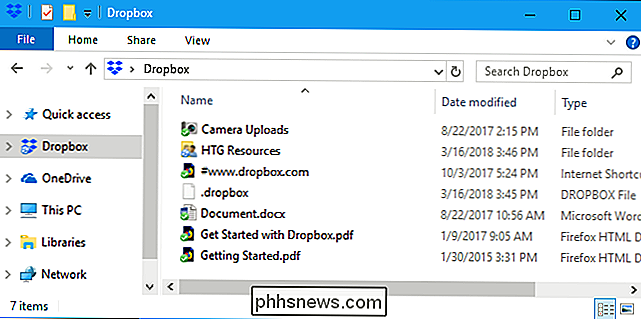
Filsynkroniseringsverktøyene ble ikke egentlig utformet med sikkerhetskopiering i tankene. Først og fremst støtter Dropbox og OneDrive ikke offisielt synkroniseringsmapper utenom hoveddokumentet Dropbox eller OneDrive, og Google Backup og Sync krever noen konfigurasjon for å sikkerhetskopiere andre mapper. Så hvis du har viktige filer du vil sikkerhetskopiere andre steder på PC eller Mac, er det et problem.
Fordi disse tjenestene er utviklet for synkronisering, hvis du sletter eller endrer en fil på en annen enhet, vil denne endringen synkroniseres og filen blir slettet eller endret på alle datamaskinene dine. De fleste tjenestene gir muligheter for å gjenopprette gamle versjoner av filer og gjenopprette slettede filer fra papirkurven, men du kan ikke bare gjenopprette alle filene dine - eller filene i en mappe - til staten de var inne på et tidspunkt, som du kan med tradisjonelle sikkerhetskopier. Dette er et problem hvis ransomware eller noe annet tamperer med filene dine.
Synkroniseringstjenester for Cloud File har også mindre lagringsplass tilgjengelig. Du kan betale Dropbox eller en annen synkroniseringstjeneste for ekstra plass, men det vil nok koste deg mindre for å få ubegrenset lagring fra en dedikert sikkerhetstjeneste.
Synkroniseringstjenester er heller ikke like sikre. Selv om vi ikke er for opptatt av å lagre mange typer personlige filer i synkroniseringstjenester, er det noen typer filer, for eksempel selvangivelser eller andre følsomme økonomiske dokumenter, som vi ikke ønsker å beholde der. Cloud backup-tjenester lar deg generelt gi din egen krypteringsnøkkel som sikrer filene dine mot snooping på backup serveren. Dropbox, Google Drive og OneDrive tilbyr ikke denne funksjonen. Du kan kryptere individuelle filer før du laster dem opp med separat programvare, men det er mer arbeid.
Hvordan Cloud Backup Tools Work
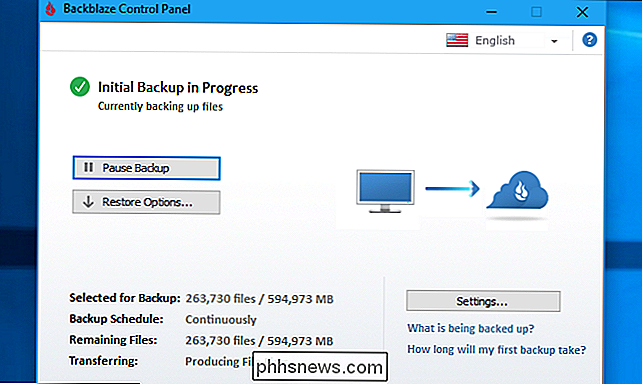
Dedikert backup-tjenester fungerer annerledes. De synkroniserer ikke automatisk filene dine mellom alle enhetene dine. De fungerer mer som et tradisjonelt sikkerhetskopieringsverktøy, som vil sikkerhetskopiere alle filene på PC eller Mac. Men i stedet for å sikkerhetskopiere disse filene til en ekstern harddisk eller en annen datamaskin på ditt lokale nettverk, sikkerhetskopierer de det til sikkerhetskopieringstjenestens online lagring.
Sikkerhetsprogramvaren kan sikkerhetskopiere filer lagret hvor som helst på datamaskinen, slik at du trenger ikke å sette alt i en mappe.
Backup-tjenester koster vanligvis penger, i motsetning til cloud-filsynkroniseringstjenester som tilbyr gratis nivåer med en liten lagringsplass. Men hvis du vil sikkerhetskopiere en stor mengde data, er de generelt billigere enn å betale for en synkroniseringstjeneste for cloud. Dropbox tar for eksempel $ 10 per måned for 1 TB lagringsplass, mens Backblaze gir ubegrenset lagringsplass for $ 5 per PC eller Mac per måned.
Det finnes andre lignende tjenester, som Carbonite og iDrive, men vi anbefaler Backblaze over dem. Vi har tidligere anbefalt CrashPlan, en lignende tjeneste, men den tilbyr ikke lenger sikkerhetskopieringsplaner for hjemmebrukere. Backblaze sletter imidlertid sikkerhetskopiene av filer du sletter fra PCen etter 30 dager. Vi foretrekker Backblaze å beholde slettede filer lenger, bare i tilfelle.
Disse tjenestene gir også mer hjelp hvis du noen gang trenger å komme seg fra en stor katastrofe. Du kan alltid bare laste ned sikkerhetskopiene gratis. Men hvis det ville være en stor nedlasting, kan du også betale for å få terabytes av dataene dine sendt til deg på en harddisk. Hvis du trenger å gjenopprette terabyte data fra Dropbox eller Google Disk etter en katastrofe, setter du fast det selv. Backblaze lar deg faktisk returnere den stasjonen til dem for full refusjon etterpå, noe som vil gjøre denne tjenesten fri.
Hva skal du bruke?
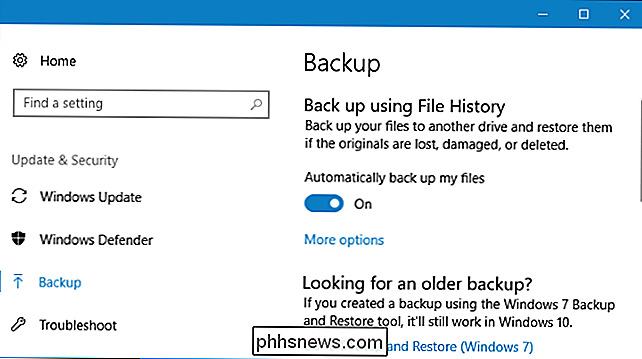
RELATED: Slik bruker du Windows Filhistorikk for å sikkerhetskopiere din Data
Alle trenger absolutt en slags backup system. Og uansett hva du bruker, bør du ha en offsite kopi av dataene dine. Dette beskytter deg hvis din lokale backup blir ødelagt eller stjålet.
Men skybackups er ikke obligatoriske. For eksempel kan du gjøre alt selv, sikkerhetskopiere dataene dine til lokale harddisker med noe som File History på Windows, Time Machine på en Mac eller tredjeparts backup programvare. Og så kan du lagre en kopi av backupen din til en venns hus eller i en bankboks.
Du kan også prøve å koble sammen ditt eget gratis online backup system ved å dumpe alle viktige filene dine i en Dropbox , Google Disk eller OneDrive-mappe og synkronisere dem. Men mange av dine andre filer, som bilder, videoer og musikk, kan ikke passe med mindre du betaler for ytterligere data. Og du vil sikkert også lage lokale sikkerhetskopier på en ekstern harddisk, for å gjøre det enkelt å gjenopprette slettede filer eller gå tilbake til tidligere versjoner av filer du kanskje trenger.
Eller i stedet for å bekymre deg for alt det, kan bare bruke en online backup-tjeneste som gjør alt for deg. Du trenger ikke å tenke på å koble til sikkerhetsstasjonen og manuelt lage sikkerhetskopier, slik at sikkerhetskopiene alltid vil være oppdatert. Du må ikke sortere alle filene dine i en enkelt mappe for synkronisering. Du trenger ikke å bekymre deg for hvor mye plass du har tilgjengelig, siden du har ubegrenset reserveplass på nettet. Og sikkerhetskopiene dine vil bli lagret på en ekstern plassering, slik at dataene dine vil være sikre, selv om huset ditt brenner ned eller hele elektronikken din blir stjålet.
Image Credit: sacura / Shutterstock.com

Slik stopper du Nintendo-bryteren fra å ta over TV-en mens du lader
Med Nintendo-bryteren kan du legge på konsollen og gå rett fra håndholdte til TV på sekunder. Det er en flott funksjon, men hvis du bare vil legge på konsollen for å lade den, vil den forstyrre alle som ser på TV. Slik endrer du det. RELATED: Slik aktiverer du HDMI-CEC på TVen, og hvorfor du bør Bryteren bruker en funksjon som heter HDMI-CEC for å overta TVen din når du docker den.

Hva er PlayStation Plus, og er det verdt det?
Hvis du har en PlayStation 4, er Sony PlayStation Plus-tjeneste nødvendig for å spille multiplayer spill online. Et abonnement koster $ 10 per måned eller $ 60 per år. PlayStation Plus inneholder også flere fordeler, for eksempel gratis spill hver måned og rabatter for medlemmer på enkelte digitale spill.



